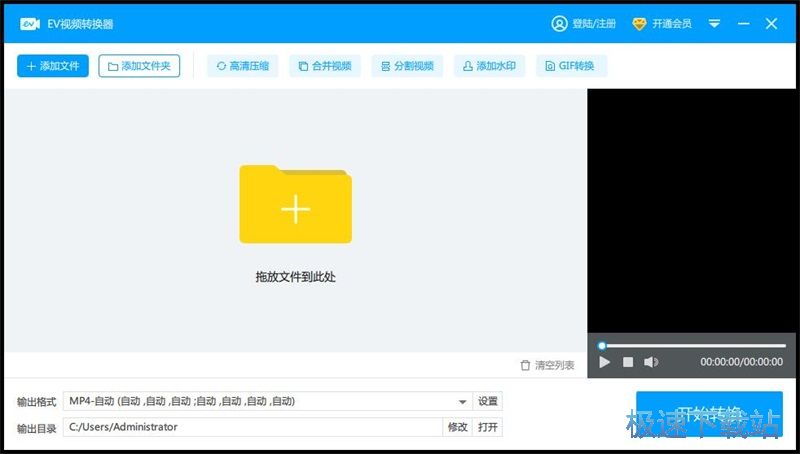EV视频转换器视频水印去除图文教学
时间:2021-04-22 14:52:00 作者:无名 浏览量:59
EV视频转换器官方版是一款功能非常强大的视频转换器,拥有丰富实用的功能,不仅能够对海量的视频进行格式转换,我们也可以使用本软件对香烟的视频进行压缩,合并视频切割,帮助用户轻松去除以及添加水印,能够在后期视频编辑为用户带来更好的使用效果,简洁直观的界面使用起来非常简单,需要的朋友赶紧下载体验吧。
功能特点
兼容多种主流移动设备格式
无损实现视频格式转换
文件输出参数支持用户自定义
提供多种高清格式输出
任何视频转MP4、3GP、AVI等
任何音频转MP3、WMA、FLAC等
使用帮助
水印去除步骤
如果视频有水印需要去除,我们可以用EV视频转换器来达到这一效果
第一步:用户在电脑中下载安装好。视频转换器之后请点击桌面的快捷方式打开并运行本软件进入到软件的主界面如下图所示首先在页面的右上角点击去水印按钮,然后打开计算机浏览文件夹列表,将需要进行编辑的视频添加到客户端当中。
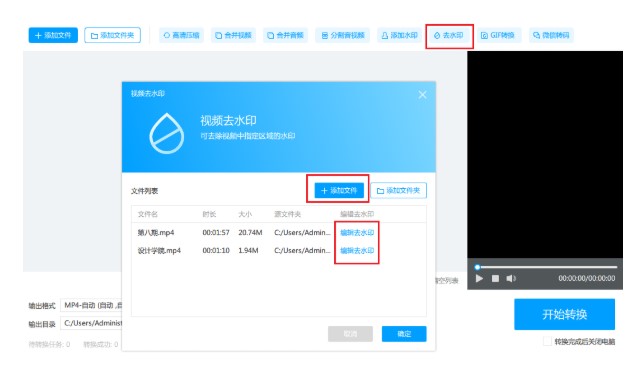
第二步:视频添加完成之后,点击添加去水印区域,调整方框的位置以及大小,然后点击确定按钮。
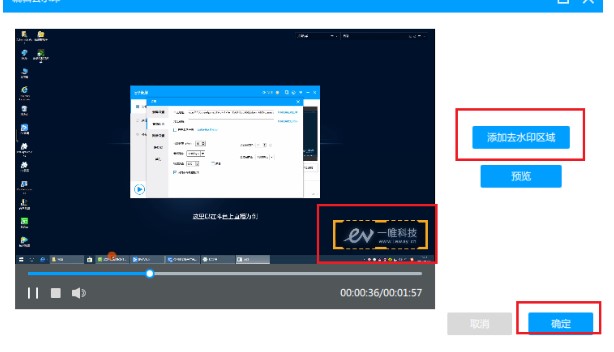
EV视频转换器视频水印去除图文教学图2
第三步:文件列表逐个编辑去水印完成后确定,选择输出文件夹(为方便查找,建议存放至桌面),点击【开始转换】即可。

EV视频转换器视频水印去除图文教学图3
转换视频格式步骤
第一步:首先我们需要将进行格式转换的视频文件添加到客户端当中,根据下图中的提示进行添加即可。
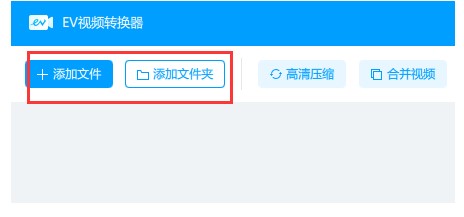
EV视频转换器视频水印去除图文教学图4
第二步:视频添加完成之,点击页面中的设置按钮,选择需要进行转化的格式以及视频分辨率。
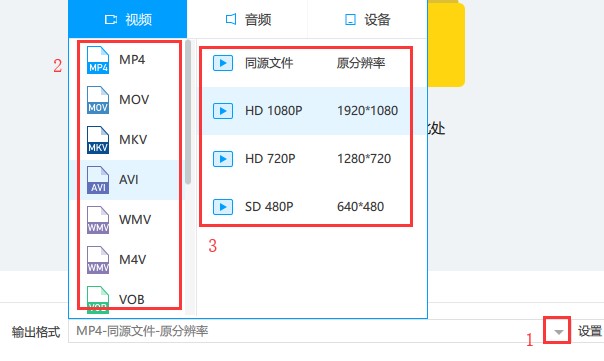
EV视频转换器视频水印去除图文教学图5
第三步:修改输出目录

EV视频转换器视频水印去除图文教学图6
第四步:开始转换

EV视频转换器视频水印去除图文教学图7
压缩视频体积
原始视频经过高清压缩处理,可以将体积减小至原始的20%-60%甚至更低。更小的视频体积,意味着消耗的空间、流量费用都将会更小。点此下载体验
步骤一 点击【高清压缩】,添加单个视频或通过文件夹导入所有视频;

EV视频转换器视频水印去除图文教学图8
步骤二 修改【输出目录】,即导出视频的位置。建议修改到桌面,便于找到转码后的视频

EV视频转换器视频水印去除图文教学图9
步骤三 点击【开始转换】
EV视频转换器 1.0.6 官方版
- 软件性质:国产软件
- 授权方式:免费版
- 软件语言:简体中文
- 软件大小:30431 KB
- 下载次数:1075 次
- 更新时间:2021/4/22 15:31:46
- 运行平台:WinAll...
- 软件描述:EV视频转换器是湖南一唯信息科技有限公司推出的一款视频格式转换工具。电脑中的视频... [立即下载]
相关资讯
相关软件
电脑软件教程排行
- 破解qq功能和安装教程
- 怎么将网易云音乐缓存转换为MP3文件?
- 比特精灵下载BT种子BT电影教程
- 微软VC运行库合集下载安装教程
- 土豆聊天软件Potato Chat中文设置教程
- 怎么注册Potato Chat?土豆聊天注册账号教程...
- 浮云音频降噪软件对MP3降噪处理教程
- 英雄联盟官方助手登陆失败问题解决方法
- 蜜蜂剪辑添加视频特效教程
- 比特彗星下载BT种子电影教程
最新电脑软件教程
- 兔兔助手iOS安装使用教程
- 海马苹果助手ios9(海马苹果助手)安装使用...
- 电影搜索器(P2PSearcher)使用方法
- 暴风游戏官网功能介绍
- 百度浏览器使用技巧
- 6级算分器(星火英语六级算分器)使用教程
- 闪电邮安装教程介绍
- 星仔电商魔盒官方下载使用教学
- 万兴恢复专家苹果数据恢复教学
- 手机管理大师连接方式图文教学
软件教程分类
更多常用电脑软件
更多同类软件专题